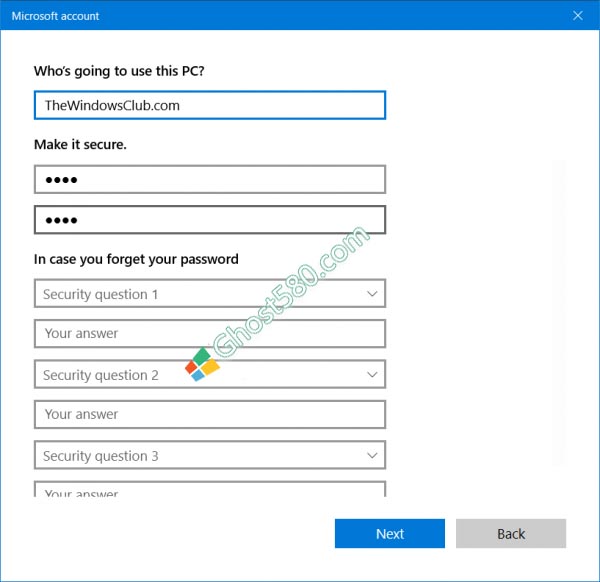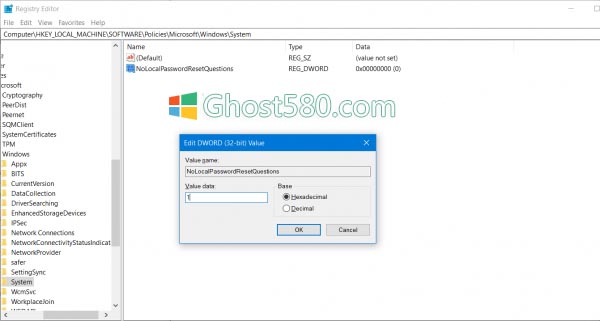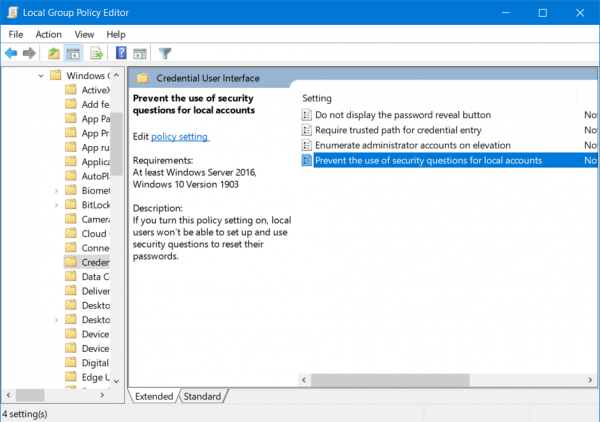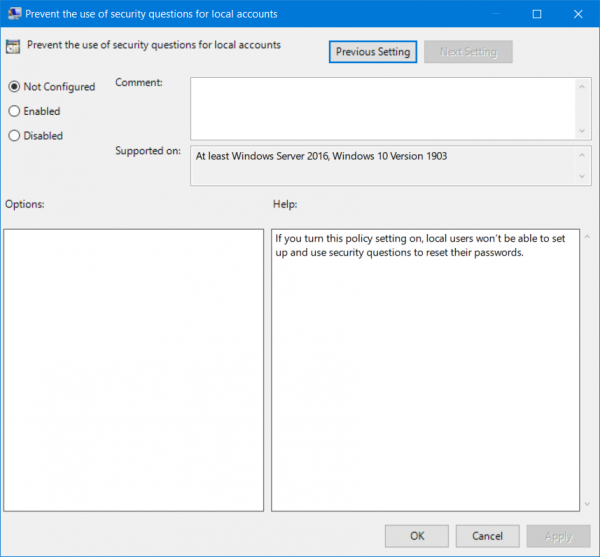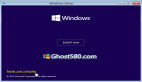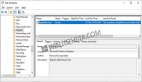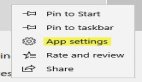Microsoft已在Win10中启用了一项功能,如果用户要重置本地用户帐户密码,则必须使用该功能回答一些安全问题。 此功能肯定会带来非法登录的一定安全性。 但有时候,某些人可能会感到恼火,因为创建新的本地用户帐户需要更长的时间。 我们已经了解了在Win10中设置本地用户帐户时如何跳过安全问题以及如何使用PowerShell脚本在Win10中禁用安全问题。 今天,我们将了解如何使用Windows注册表或组策略打开或关闭安全问题。
在Win10中打开或关闭安全问题
我们将看看两种方法,它们将向我们展示如何在windows 10上打开或关闭安全问题 -
--使用注册表编辑器。
--使用组策略编辑器。
在开始之前,我建议您先创建一个系统还原点。
1.使用注册表编辑器
点击WINKEY + R按钮组合以启动Run实用程序,输入regedit并按Enter键。 注册表编辑器打开后,导航到以下键 -
HKEY_LOCAL_MACHINE\SOFTWARE\Policies\Microsoft\Windows\System
现在,右键单击右侧面板,然后单击New> DWORD(32-bit)Value。
将此新创建的DWORD的名称设置为NoLocalPasswordResetQuestions。
双击新创建的DWORD并将其值设置为1这将禁用安全问题。
值为0将禁用安全问题。
退出注册表编辑器,然后重新启动计算机以使更改生效。
2.使用组策略编辑器
点击WINKEY + R按钮组合以启动Run实用程序,输入gpedit.msc并按Enter键。 组策略编辑器打开后,导航到以下设置 -
计算机配置>管理模板> Windows组件>凭据用户界面
现在,在右侧面板上双击“防止对本地帐户使用安全性问题”,并将单选按钮设置为“已启用”。
如果启用此策略设置,本地用户将无法设置和使用安全问题来设置和使用安全问题来重置其密码。
这将关闭安全问题。 将单选按钮设置为已禁用或未配置将打开安全问题。
退出组策略编辑器,然后重新启动计算机以使更改生效。